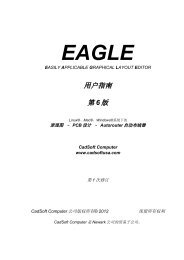- Seite 1 und 2: EAGLE EINFACH ANZUWENDENDER GRAPHIS
- Seite 3 und 4: Inhaltsverzeichnis Kapitel 1 Vorbem
- Seite 5 und 6: Inhaltsverzeichnis PASTE...........
- Seite 7 und 8: Inhaltsverzeichnis ERRORS..........
- Seite 9 und 10: Inhaltsverzeichnis Konfigurationsbe
- Seite 11 und 12: Inhaltsverzeichnis 6.7 Schaltplan u
- Seite 13 und 14: Inhaltsverzeichnis Anlegen eines ne
- Seite 15 und 16: Inhaltsverzeichnis Package kopieren
- Seite 17 und 18: Inhaltsverzeichnis Polygonkanten al
- Seite 19 und 20: Kapitel 1 Vorbemerkung Dieses Handb
- Seite 21 und 22: 1.3 Begriffe und ihre Verwendung 1.
- Seite 23 und 24: Net: Elektrische Verbindung (Netz)
- Seite 25: Kapitel 2 Installation 2.1 Was Sie
- Seite 29 und 30: Hinweise zu Bauteil-Bibliotheken 2.
- Seite 31 und 32: 2.5 Mehrbenutzer-Lizenzen EAGLE wir
- Seite 33 und 34: Kapitel 3 EAGLE-Module und -Leistun
- Seite 35 und 36: 3.2 Die verschiedenen Leistungsklas
- Seite 37 und 38: 3.2 Die verschiedenen Leistungsklas
- Seite 39 und 40: Kapitel 4 EAGLE im Überblick 4.1 D
- Seite 41 und 42: 4.1 Das Control Panel zu platzieren
- Seite 43 und 44: 4.1 Das Control Panel Beim Beenden
- Seite 45 und 46: 4.1 Das Control Panel Wenn Sie die
- Seite 47 und 48: 4.1 Das Control Panel Benutzeroberf
- Seite 49 und 50: Hilfe-Menü 4.1 Das Control Panel A
- Seite 51 und 52: 4.2 Das Schaltplan-Editor-Fenster L
- Seite 53 und 54: 4.2 Das Schaltplan-Editor-Fenster K
- Seite 55 und 56: 4.2 Das Schaltplan-Editor-Fenster O
- Seite 57 und 58: 4.2 Das Schaltplan-Editor-Fenster O
- Seite 59 und 60: 4.2 Das Schaltplan-Editor-Fenster n
- Seite 61 und 62: ATTRIBUTE 4.2 Das Schaltplan-Editor
- Seite 63 und 64: QUIT 4.2 Das Schaltplan-Editor-Fens
- Seite 65 und 66: ➢ Der LayoutEditor 4.3 Das Layo
- Seite 67 und 68: 4.3 Das Layout-Editor-Fenster Beweg
- Seite 69 und 70: ADD 4.3 Das Layout-Editor-Fenster H
- Seite 71 und 72: 4.3 Das Layout-Editor-Fenster Ctrl
- Seite 73 und 74: VIA 4.3 Das Layout-Editor-Fenster S
- Seite 75 und 76: 4.4 Das Bibliotheks-Editor-Fenster
- Seite 77 und 78:
4.4 Das Bibliotheks-Editor-Fenster
- Seite 79 und 80:
4.4 Das Bibliotheks-Editor-Fenster
- Seite 81 und 82:
➢ Der CAMProzessor 4.5 Der CAM-
- Seite 83 und 84:
4.6 Das Texteditor-Fenster EAGLE en
- Seite 85 und 86:
Kapitel 5 Grundlegendes für die Ar
- Seite 87 und 88:
➢ Das Kontextmenü für ein Baute
- Seite 89 und 90:
5.1 Möglichkeiten der Befehlseinga
- Seite 91 und 92:
Alternative Parameter 5.2 Die EAGLE
- Seite 93 und 94:
GRID MM; MARK (12.5 7.125); LAYER 2
- Seite 95 und 96:
➢ Das GridMenü 5.3 Raster und
- Seite 97 und 98:
5.4 Aliase für DISPLAY, GRID und W
- Seite 99 und 100:
5.5 Namen und automatische Namensge
- Seite 101 und 102:
SCRIPT 5.6 Import und Export von Da
- Seite 103 und 104:
5.7 Die EAGLE-User Language � Dat
- Seite 105 und 106:
5.9 EAGLE individuell konfigurieren
- Seite 107 und 108:
5.9 EAGLE individuell konfigurieren
- Seite 109 und 110:
➢ Das Menü Optionen/Einstellunge
- Seite 111 und 112:
5.9 EAGLE individuell konfigurieren
- Seite 113 und 114:
5.9 EAGLE individuell konfigurieren
- Seite 115 und 116:
Kapitel 6 Vom Schaltplan zur fertig
- Seite 117 und 118:
PackageNamen und Begriffen aus de
- Seite 119 und 120:
6.1 Schaltplan erstellen Sie ein Ne
- Seite 121 und 122:
6.1 Schaltplan erstellen Beim Verbi
- Seite 123 und 124:
6.1 Schaltplan erstellen Die Angabe
- Seite 125 und 126:
6.1 Schaltplan erstellen Wenn Sie w
- Seite 127 und 128:
6.1 Schaltplan erstellen werden. Di
- Seite 129 und 130:
➢ AttributeDialog global im Sch
- Seite 131 und 132:
6.1 Schaltplan erstellen Weitere De
- Seite 133 und 134:
Schaltplanseiten organisieren 6.1 S
- Seite 135 und 136:
6.2 Vorüberlegungen zur Platinener
- Seite 137 und 138:
6.2 Vorüberlegungen zur Platinener
- Seite 139 und 140:
Restring (Pad- und Via-Durchmesser)
- Seite 141 und 142:
6.2 Vorüberlegungen zur Platinener
- Seite 143 und 144:
6.2 Vorüberlegungen zur Platinener
- Seite 145 und 146:
6.2 Vorüberlegungen zur Platinener
- Seite 147 und 148:
6.3 Platine erstellen Auch das Defi
- Seite 149 und 150:
6.3 Platine erstellen Aktiviert man
- Seite 151 und 152:
Beidseitig bestückte Platinen 6.3
- Seite 153 und 154:
6.3 Platine erstellen Im zweiten Fa
- Seite 155 und 156:
6.3 Platine erstellen die Länge de
- Seite 157 und 158:
6.3 Platine erstellen Der Inhalt de
- Seite 159 und 160:
6.3 Platine erstellen Bleibt nach d
- Seite 161 und 162:
6.4 DRC − Layout überprüfen und
- Seite 163 und 164:
6.4 DRC − Layout überprüfen und
- Seite 165 und 166:
6.4 DRC − Layout überprüfen und
- Seite 167 und 168:
6.5 Multilayer-Platinen Im DISPLAY
- Seite 169 und 170:
8 Layer: (1*2+3*4+5*6+7*16) 6.5 Mul
- Seite 171 und 172:
6.5 Multilayer-Platinen (2*3) Die r
- Seite 173 und 174:
SetupAusdruck: Erklärung: (1+(2*
- Seite 175 und 176:
6.5 Multilayer-Platinen (2*3)+(4*5)
- Seite 177 und 178:
6.5 Multilayer-Platinen MicroVias
- Seite 179 und 180:
6.7 Schaltplan und Layout drucken G
- Seite 181 und 182:
6.7 Schaltplan und Layout drucken H
- Seite 183 und 184:
6.8 Nutzen für die Datenausgabe er
- Seite 185 und 186:
Kapitel 7 Der Autorouter 7.1 Prinzi
- Seite 187 und 188:
7.3 Steuerung des Autorouters Busse
- Seite 189 und 190:
7.4 Was ist vor dem Autorouten fest
- Seite 191 und 192:
7.4 Was ist vor dem Autorouten fest
- Seite 193 und 194:
7.5 Das Autorouter-Menü Definieren
- Seite 195 und 196:
7.6 Einfluss der Kostenfaktoren und
- Seite 197 und 198:
7.6 Einfluss der Kostenfaktoren und
- Seite 199 und 200:
7.7 Zahl der Ripup/Retry-Versuche W
- Seite 201 und 202:
➢ Autorouter: Infozeile Die angez
- Seite 203 und 204:
7.11 Parameter in einer Steuerdatei
- Seite 205 und 206:
7.13 Der Follow-me-Router 7.13 Der
- Seite 207 und 208:
➢ FollowmeRouter: Einstellen
- Seite 209 und 210:
Kapitel 8 Bauteilentwurf an Beispie
- Seite 211 und 212:
8.1 Definition eines einfachen Wide
- Seite 213 und 214:
➢ Der PackageEditor Hinweise 8.
- Seite 215 und 216:
8.1 Definition eines einfachen Wide
- Seite 217 und 218:
➢ Der SymbolEditor Widerstands-
- Seite 219 und 220:
➢ Das ConnectFenster 8.1 Defini
- Seite 221 und 222:
8.1 Definition eines einfachen Wide
- Seite 223 und 224:
Anlegen einer neuen Bibliothek 8.2
- Seite 225 und 226:
8.2 Definition eines komplexen Baut
- Seite 227 und 228:
8.2 Definition eines komplexen Baut
- Seite 229 und 230:
Raster einstellen 8.2 Definition ei
- Seite 231 und 232:
Name der SMDs 8.2 Definition eines
- Seite 233 und 234:
➢ LCC20, vollständig definiert
- Seite 235 und 236:
Symbol zeichnen 8.2 Definition eine
- Seite 237 und 238:
➢ Das Versorgungssymbol 8.2 Defin
- Seite 239 und 240:
8.2 Definition eines komplexen Baut
- Seite 241 und 242:
8.2 Definition eines komplexen Baut
- Seite 243 und 244:
8.2 Definition eines komplexen Baut
- Seite 245 und 246:
8.3 Versorgungsspannungen Legen Sie
- Seite 247 und 248:
8.4 Supply-Symbole zweites Massepot
- Seite 249 und 250:
8.5 Attribute Es soll aber in unser
- Seite 251 und 252:
8.5 Attribute Platzieren Sie die Te
- Seite 253 und 254:
➢ Relais mit einer Spule und drei
- Seite 255 und 256:
8.7 Mehr zum Parameter Addlevel Kre
- Seite 257 und 258:
➢ Parameterleiste des FRAMEBefe
- Seite 259 und 260:
8.11 Bauteile mit Langlöchern 8.11
- Seite 261 und 262:
➢ DeviceEditor: Teilansicht Pac
- Seite 263 und 264:
8.12 Anlegen einer neuen Package-Va
- Seite 265 und 266:
8.14 Bibliotheken und Bauteile verw
- Seite 267 und 268:
� DISPLAY ALL um alle Layer darzu
- Seite 269 und 270:
8.14 Bibliotheken und Bauteile verw
- Seite 271 und 272:
Kapitel 9 Erstellen der Fertigungsu
- Seite 273 und 274:
Bohrdaten 9.1 Welche Daten braucht
- Seite 275 und 276:
9.1 Welche Daten braucht man zur Pl
- Seite 277 und 278:
➢ bom.ulp: DialogFenster 9.1 We
- Seite 279 und 280:
9.1 Welche Daten braucht man zur Pl
- Seite 281 und 282:
9.3 Datenausgabe im Schnelldurchgan
- Seite 283 und 284:
Job gerber.cam 9.3 Datenausgabe im
- Seite 285 und 286:
9.4 Welche Dateien brauche ich für
- Seite 287 und 288:
%E 9.4 Welche Dateien brauche ich f
- Seite 289 und 290:
9.6 Ausgabe-Parameter einstellen La
- Seite 291 und 292:
Offset: 9.6 Ausgabe-Parameter einst
- Seite 293 und 294:
9.7 Automatisierte Ausgabe mit CAM-
- Seite 295 und 296:
9.7 Automatisierte Ausgabe mit CAM-
- Seite 297 und 298:
9.7 Automatisierte Ausgabe mit CAM-
- Seite 299 und 300:
[GERBER] bzw. [GERBERAUTO] 9.8 Trei
- Seite 301 und 302:
9.9 Gerberdateien für Fotoplotter
- Seite 303 und 304:
Kapitel 10 Anhang 10.1 Layer und Ih
- Seite 305 und 306:
10.2 EAGLE-Dateien Folgende Dateiar
- Seite 307 und 308:
10.3 EAGLE-Optionen auf einen Blick
- Seite 309 und 310:
10.3 EAGLE-Optionen auf einen Blick
- Seite 311 und 312:
10.4 Konfiguration des Textmenüs D
- Seite 313 und 314:
Knicke in Wires löschen 10.6 Optio
- Seite 315 und 316:
10.7 Fehlermeldungen eim Laden eine
- Seite 317 und 318:
➢ UpdateBericht: Pad durch Hole
- Seite 319 und 320:
10.7 Fehlermeldungen Das Verändern
- Seite 321 und 322:
10.8 EAGLE Lizenzvereinbarungen gle
- Seite 323 und 324:
10.8 EAGLE Lizenzvereinbarungen 4.3
- Seite 325 und 326:
10.8 EAGLE Lizenzvereinbarungen 7.1
- Seite 327 und 328:
13. Gesamte Vereinbarung 10.8 EAGLE
- Seite 329 und 330:
10.8 EAGLE Lizenzvereinbarungen per
- Seite 331 und 332:
Stichwortverzeichnis A Addlevel 245
- Seite 333 und 334:
Neu anlegen 223 Öffnen 63 Package
- Seite 335 und 336:
Fang-Funktion 60 Fangradius 110 Far
- Seite 337 und 338:
Menü Voreinstellen 104 Inhalt Para
- Seite 339 und 340:
Rädchenmaus 48 Raster Alias defini
- Seite 341:
Layerfarbe 142 Lötstopmaske 145 Re